Meilleurs outils d'édition d'images pour créer Killer Rich Media
Publié: 2022-09-27Je vais juste le dire : le marketing visuel est la vague du futur.
Il est indéniable que les images ont du pouvoir sur le trafic, les partages et les classements.
En fait, si vous avez au moins une image sur votre article de blog, vous avez beaucoup plus de chances de vous classer sur la première page de Google.
Les images doivent être la pierre angulaire de votre stratégie de marketing de contenu.
Un excellent contenu sans aucune image n'obtiendra probablement pas beaucoup de partages, beaucoup de buzz ou de promotion virale.
Mais c'est plus facile à dire qu'à faire, n'est-ce pas ?
Faire des images visuellement agréables peut prendre du temps.
Nous n'avons pas tous la créativité ou les compétences en design pour le faire non plus.
Heck, je n'ai sûrement pas la créativité pour produire divers designs à partir de zéro.
Mais je sais que j'ai besoin des visuels si je veux que mon contenu soit vu et partagé.
Sans visuels, je générerais probablement 50 % de trafic en moins.
J'en fais donc une priorité.
Dans chaque article de blog que j'écris, j'essaie d'inclure un visuel tous les 100 mots.
Ce nombre peut être difficile à atteindre lorsque je ne peux pas penser à des conceptions créatives, mais heureusement, il existe une tonne d'outils de retouche d'image gratuits (ou incroyablement bon marché) qui vous font ressembler à un professionnel.
Et cela signifie que vous pouvez gagner du temps sur votre journée avec seulement quelques minutes de retouche d'image.
Heureusement, presque tous sont faciles à utiliser, même si vous avez peu ou pas d'expérience en conception graphique.
Voici six outils d'édition d'images qui vous feront ressembler à un pro et propulseront vos partages sociaux à travers le toit.
1. VistaCréer
VistaCreate est une plate-forme en ligne tout-en-un pour concevoir littéralement tout ce dont un commerçant ou un propriétaire de petite entreprise peut avoir besoin - aucune compétence en conception n'est nécessaire.
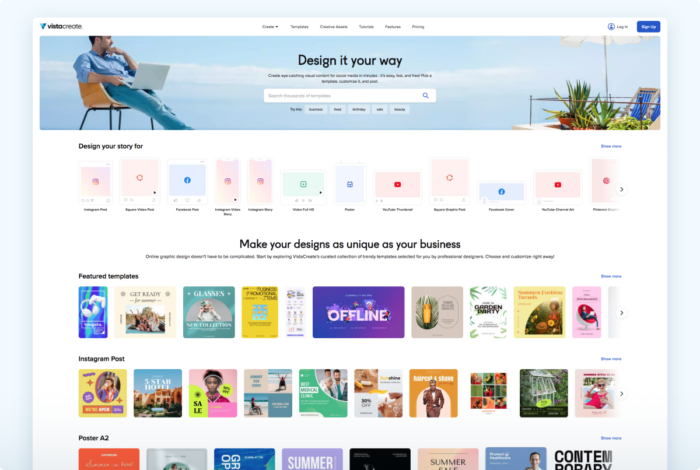
Vous pouvez l'utiliser pour créer des publications et des histoires pour les réseaux sociaux, créer des conceptions d'e-mails, des publicités, des présentations et même des documents imprimés.
L'éditeur propose des milliers de modèles prédéfinis qui ont déjà fière allure, vous pouvez donc personnaliser rapidement un design et l'utiliser immédiatement.

Et contrairement aux autres plateformes de conception graphique, TOUS leurs modèles sont gratuits.
En plus des modèles, vous accédez à une immense bibliothèque de photos, vidéos, vecteurs, objets, animations, polices et morceaux de musique libres de droits.
Avec tous ces outils, vous pouvez créer des vidéos et des visuels animés en plus des conceptions statiques.
Si vous souhaitez publier votre design immédiatement, vous pouvez le publier directement depuis VistaCreate sur vos comptes professionnels Facebook et Instagram, et sur Pinterest. Pratique, non ?
J'aime le fait que la plupart de leurs outils soient gratuits, ce qui vous permet de créer un design sympa avec un budget limité.
Pour commencer à créer, connectez-vous ou inscrivez-vous à VistaCreate.
J'ai donc parlé un peu de ce que VistaCreate peut faire pour vous, mais montrons-le en action. Voici un regard réel sur moi en train d'utiliser cet excellent outil.
Pour commencer, j'ai décidé de créer une histoire vidéo Instagram pour un événement auquel je vais parler.
Donc, j'ai d'abord choisi un modèle.
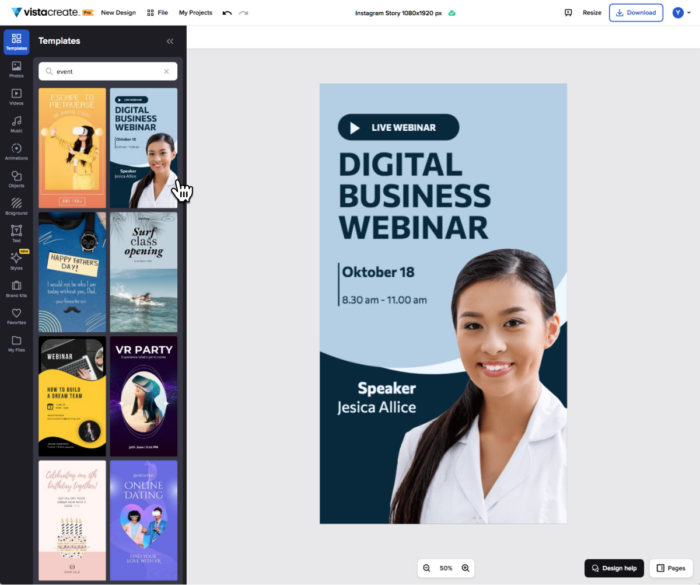
J'ai changé les couleurs, ajouté des objets et ma photo, et utilisé le Suppresseur d'arrière-plan pour effacer l'arrière-plan en un clic.

Ensuite, j'ai appliqué un filtre noir et blanc pour que ma photo corresponde au style de la conférence.
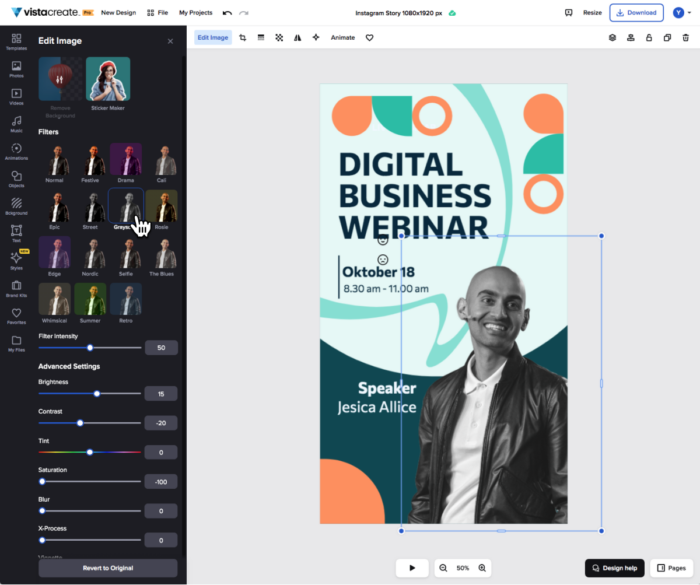
C'est vraiment cool!
Ensuite, j'ai animé ma photo et mes objets.
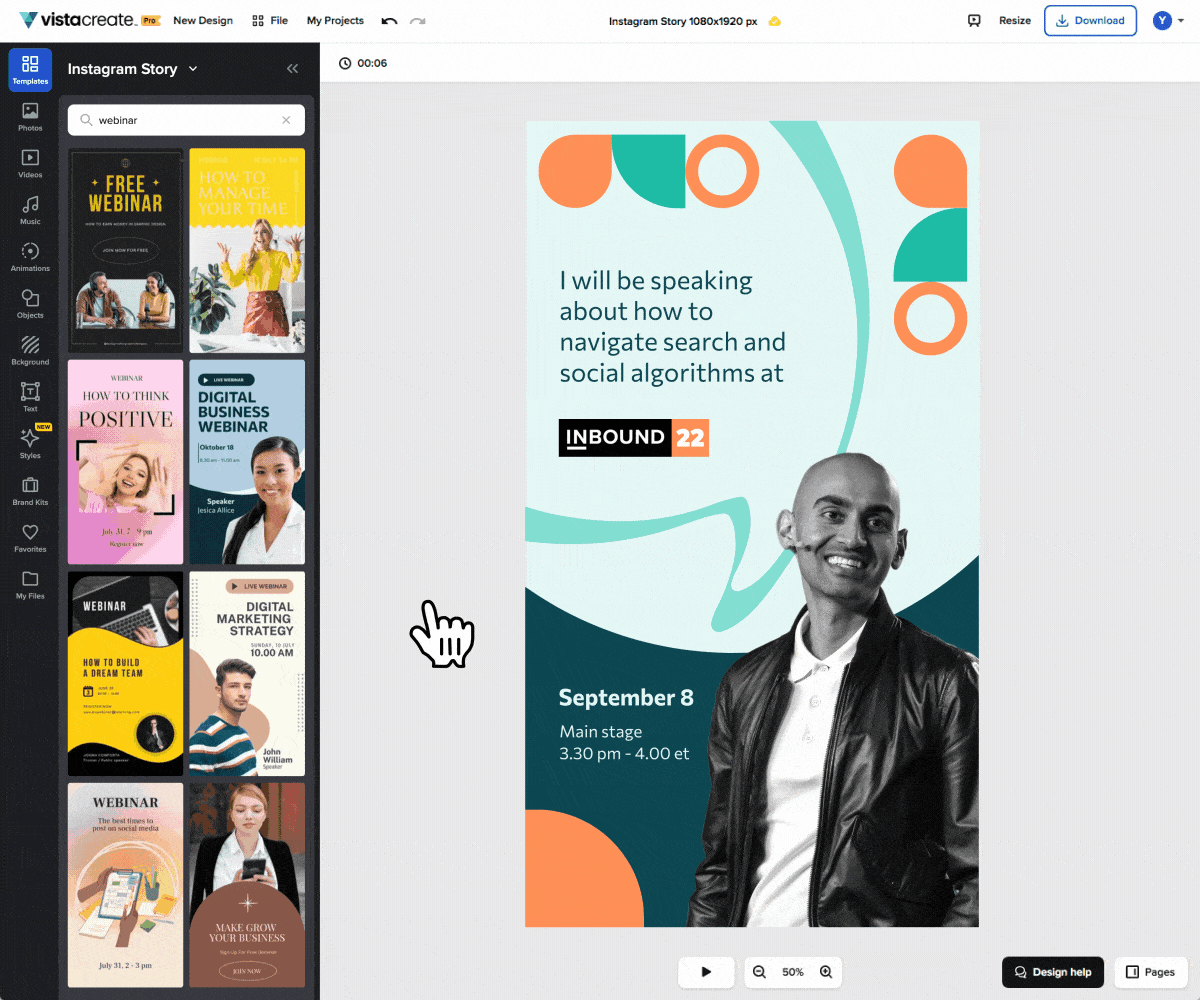
J'ai ajouté toutes les informations sur l'événement et essayé différents styles pour voir quel jeu de couleurs fonctionnait le mieux.
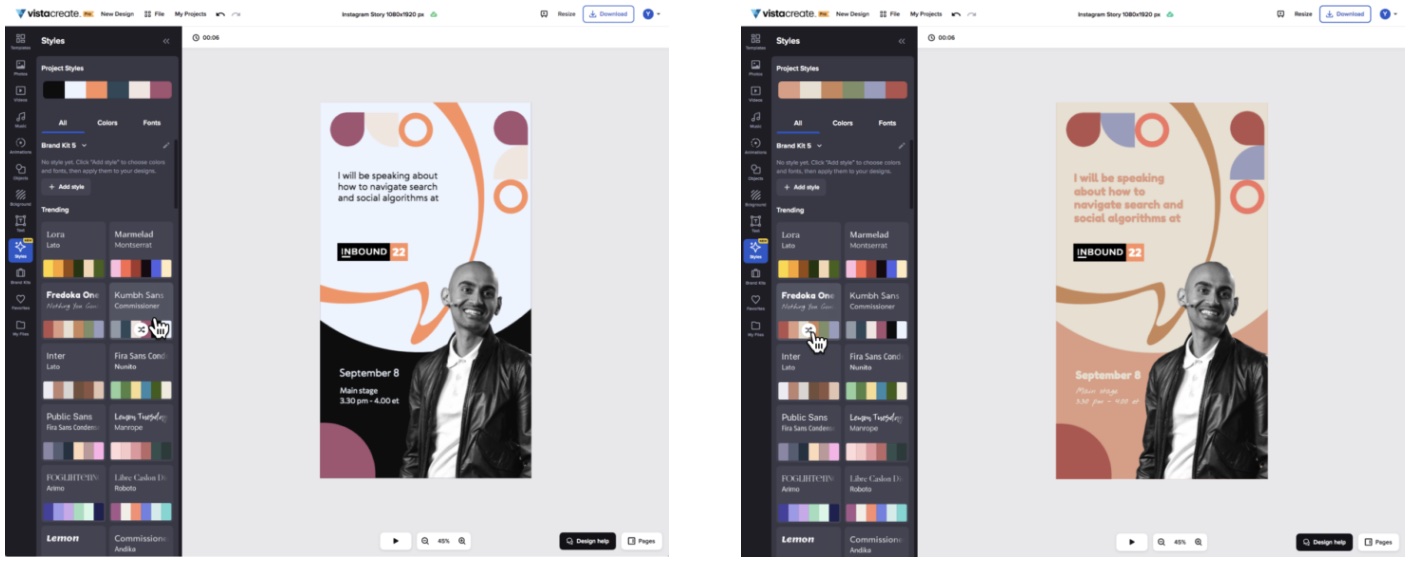
Après ça, je suis prêt à poster !
VistaCreate dispose également d'une fonction de redimensionnement qui vous permet de créer un design et de le redimensionner pour différentes plates-formes en quelques clics :
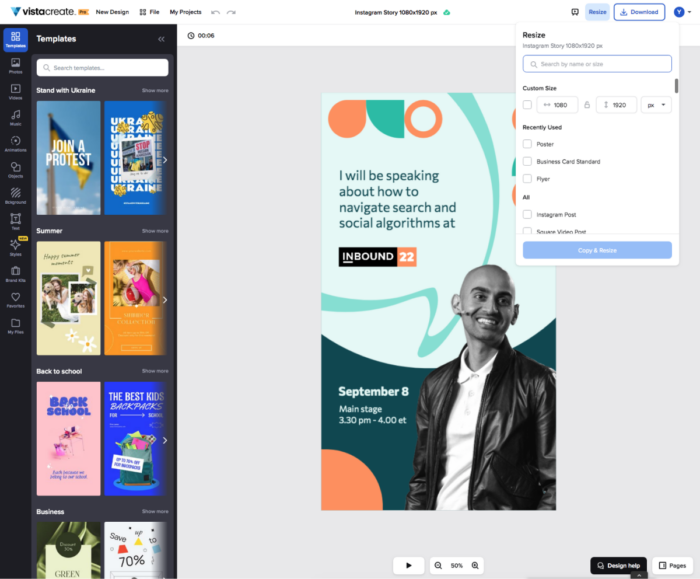
En parlant de conceptions de marque, vous pouvez créer un kit de marque dans VistaCreate et l'utiliser pour créer un look cohérent pour votre image de marque.
Ajoutez les couleurs, les polices et un logo de votre entreprise à votre kit de marque et appliquez-le à un modèle pour créer votre design de marque.
Avoir un kit de marque est très pratique, surtout si vous travaillez avec de nombreuses entreprises différentes et souhaitez simplifier votre flux de travail.
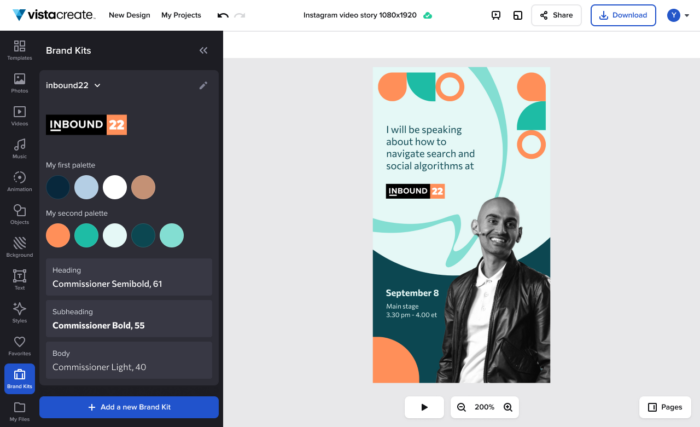
Si vous travaillez pour une nouvelle entreprise qui n'a pas de logo, vous pouvez en créer un directement à partir de la page Brand Kit à l'aide de l'outil Logomaker.
Cliquez sur "Créer un logo à partir de zéro", sélectionnez une industrie, tapez le nom de votre entreprise - et le Logomaker vous proposera des tonnes de logos.
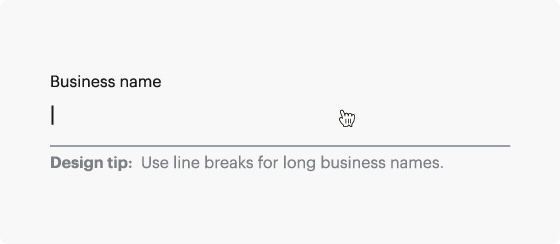
En plus de cela, j'aime que VistaCreate fonctionne à la fois pour le numérique et l'imprimé, de sorte que vous puissiez créer des cartes de visite, des dépliants, des affiches, des cartes postales et d'autres imprimables en un seul endroit.
Si vous vivez aux États-Unis, vous pouvez même utiliser VistaPrint (les deux sociétés font partie de la famille Vista) pour faire imprimer et livrer vos créations à votre porte.
Pour l'instant, vous pouvez les utiliser pour imprimer des affiches, des dépliants et des cartes de visite, et d'autres formats seront bientôt disponibles.
En bref, VistaCreate couvre tous les besoins des spécialistes du marketing : créer du contenu de marque pour les médias sociaux et les publicités, créer un kit de marque avec un logo et concevoir des supports imprimés.
Vous pouvez y accéder à la fois sur ordinateur et sur mobile, avec l'application disponible pour Android et iOS.
2. PicMonkey
PicMonkey est un autre outil utile à utiliser pour l'édition d'images.
Si vous n'êtes pas graphiste mais que vous voulez des images cristallines avec une valeur de production élevée, PicMonkey est l'un de vos meilleurs choix.

PicMonkey a un tas de fonctionnalités diverses .
Par exemple, vous pouvez modifier des images existantes que vous avez sur Facebook, votre ordinateur ou n'importe où ailleurs :
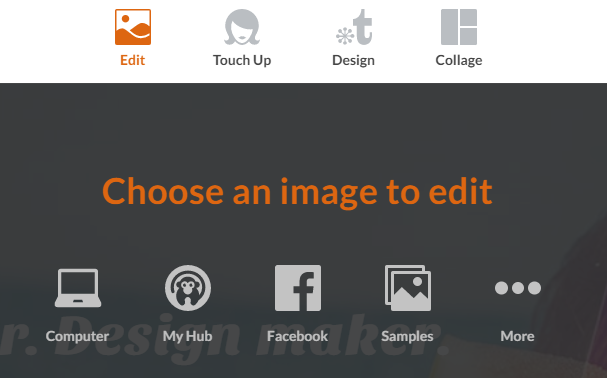
Vous pouvez également retoucher des photos spécifiques avec de nouveaux effets.
En outre, vous pouvez facilement créer un nouveau design à partir de zéro ou avec un modèle prédéfini.
Pour commencer, cliquez sur "Démarrer un essai gratuit" et créez votre compte gratuit :
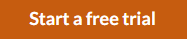
Vous pouvez configurer votre nouveau compte avec un e-mail ou en vous inscrivant directement avec Facebook :
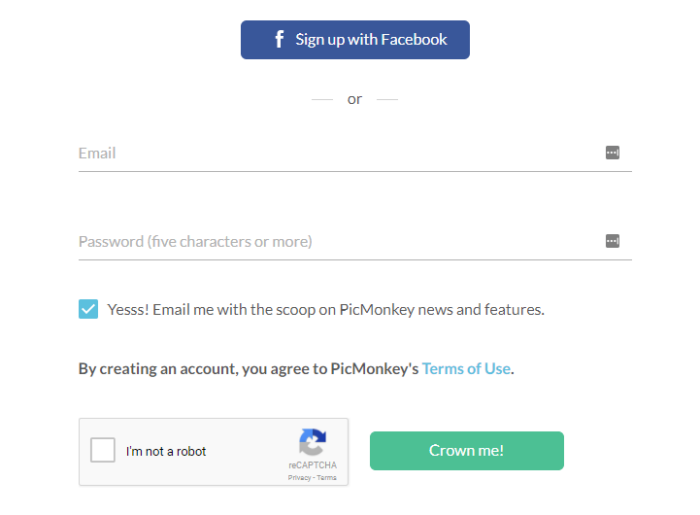
Une fois que vous avez créé un compte d'essai gratuit, vous devriez être redirigé vers le tableau de bord pour modifier le contenu :
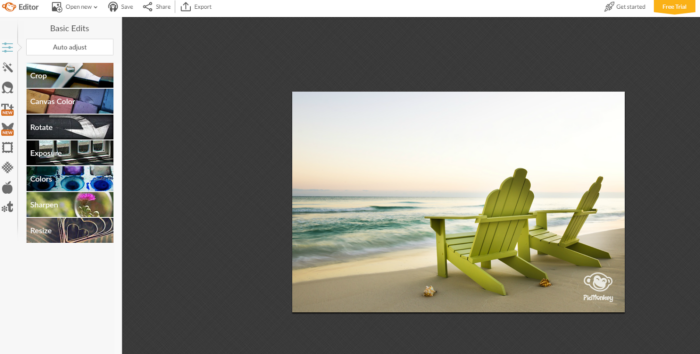
L'un des meilleurs avantages de PicMonkey est la capacité réelle d'édition de photos.
Par exemple, d'autres plateformes se concentrent davantage sur les médias sociaux et les images de marketing de contenu.
Mais PicMonkey vous permet d'utiliser divers filtres que vous trouverez dans une application coûteuse comme Photoshop.
Par exemple, vous pouvez modifier des éléments tels que les filtres, la netteté et le flou :
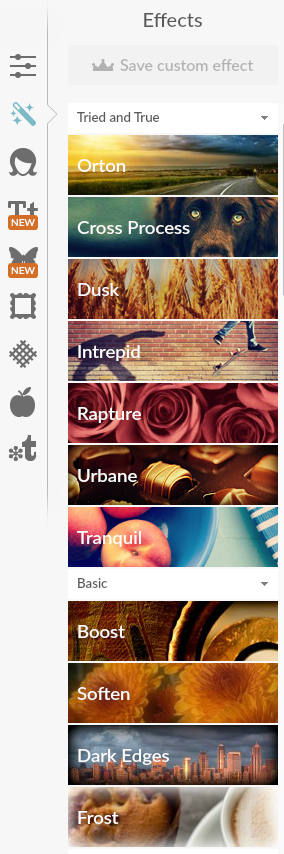
Vous pouvez même exploiter des outils de retouche photo plus avancés comme les courbes et les niveaux :

En plus de cela, vous pouvez retoucher des photos réelles de vous-même ou de votre entreprise (si les photos d'archives ne sont pas idéales) à l'aide d'excellents outils d'édition d'images :
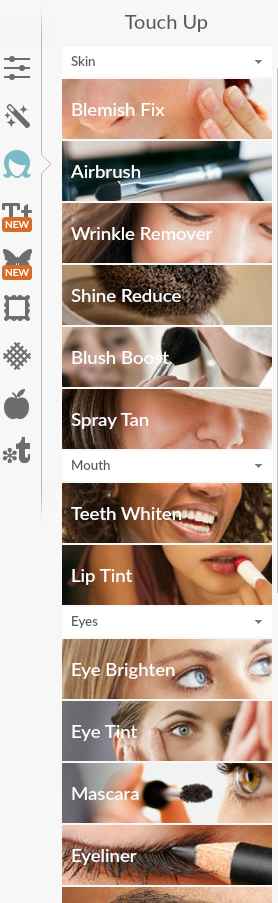
Vous voulez ajouter un bronzage en spray? Qui ne le fait pas ?
Les outils de retouche photo de portrait sont excellents et vous permettent de perfectionner n'importe quelle photo de tête pour vos médias sociaux ou photo d'équipe pour votre site Web.
En plus de cela, vous pouvez ajouter des tonnes de superpositions sympas à votre contenu.
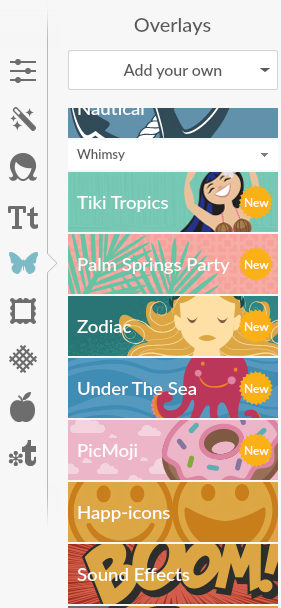
Par exemple, si vous souhaitez ajouter des emojis à votre image, cliquez simplement sur l'option "PicMoji" et cliquez sur n'importe quel emoji pour l'ajouter instantanément :
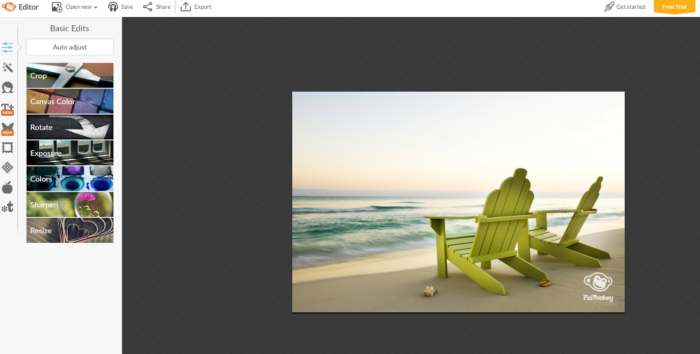
Vous pouvez également choisir parmi un tas de différents thèmes et modèles existants si vous manquez d'inspiration ou de créativité :

PicMonkey est similaire à d'autres outils, mais il lui manque les divers modèles et options prédéfinies que certains proposent.
Ce qui lui manque dans les modèles, cependant, il le compense dans diverses capacités d'édition d'images.
La possibilité de modifier des choses comme les courbes et les niveaux ou de retoucher des photos de style portrait se démarque vraiment.
PicMonkey est un excellent outil pour la personne ordinaire qui a besoin d'une retouche d'image détaillée mais qui ne veut pas s'enliser dans des programmes techniques avancés.
Si vous souhaitez créer une belle photo en quelques minutes moins centrée sur le texte et les modèles, c'est votre outil de choix.
3. Snappa
Je suis aussi un grand fan de Snappa pour l'édition d'images.
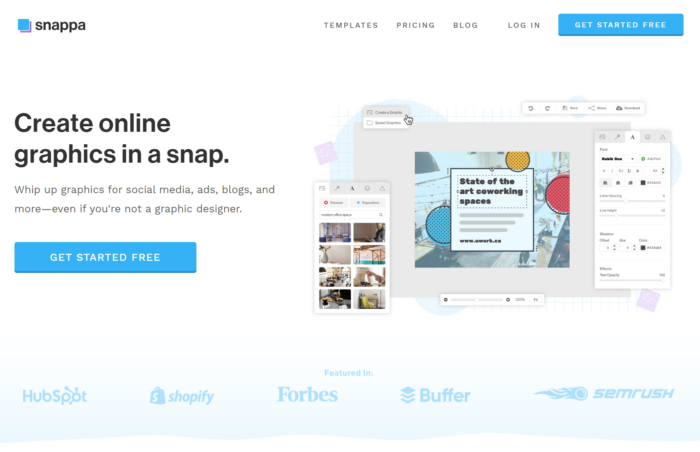
Snappa est similaire à d'autres outils en ce sens qu'il propose d'innombrables modèles de haute qualité.
Mais mes fonctionnalités préférées sont les innombrables photos gratuites et les icônes de haute qualité :
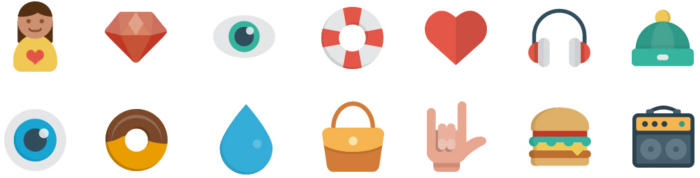
Ce sont quelques-unes des meilleures icônes gratuites que j'ai jamais vues.
L'une des meilleures fonctionnalités que Snappa a à offrir est l'outil de planification des médias sociaux :

Vous pouvez partager vos graphiques directement depuis Snappa en quelques secondes, ce qui vous fait gagner du temps pour télécharger et programmer sur un autre outil.
Vous pouvez même utiliser l'outil pour redimensionner les images existantes, ce qui est une bouée de sauvetage lorsqu'il s'agit de réorienter le contenu pour différentes plates-formes :

Pour commencer à créer vos graphiques en quelques minutes, cliquez sur "Créer mon graphique maintenant" sur la page d'accueil :
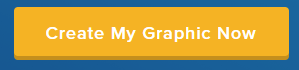
Créez un compte gratuit et accédez à votre tableau de bord pour commencer.
Ici, vous pouvez commencer à créer une image basée sur des dimensions personnalisées :

Ou choisissez simplement parmi les tailles de modèles courantes destinées à différentes plates-formes :

L'une de mes utilisations préférées de Snappa est la sélection variée qu'ils proposent pour les médias sociaux et les publicités PPC :
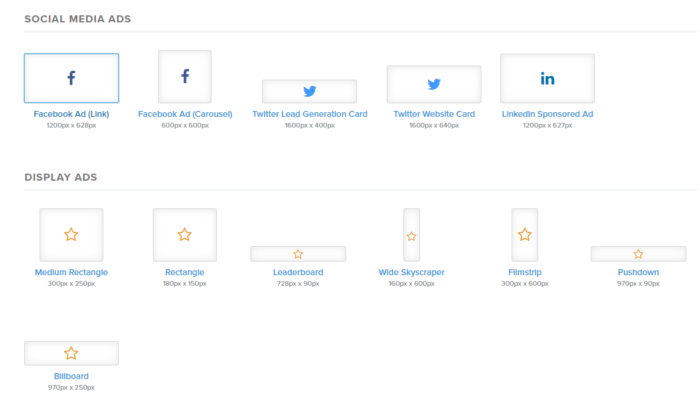
C'est probablement l'un des meilleurs outils d'édition d'images avec le plus d'options lorsqu'il s'agit de créer des publicités de haute qualité en quelques minutes.
Vous n'avez plus besoin de payer des prix exorbitants à un designer pour quelques bannières publicitaires.
Snappa vous permet de le faire en quelques minutes.
Vous avez une nouvelle idée pour une publicité sur Facebook ? N'attendez pas 48 heures pour que votre designer le réalise.
Une fois que vous avez choisi la taille de modèle souhaitée, vous pouvez choisir parmi un tas d'options gratuites :
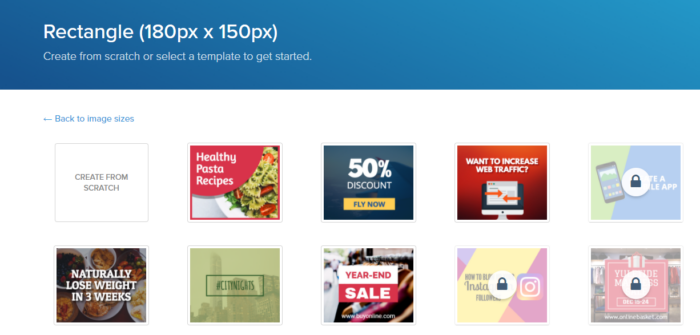
Ces modèles sont géniaux et faciles à utiliser.
Après avoir sélectionné votre modèle, vous pouvez personnaliser à peu près tout ce qu'il contient.
Vous pouvez ajouter gratuitement des images d'arrière-plan ou des icônes de haute qualité :
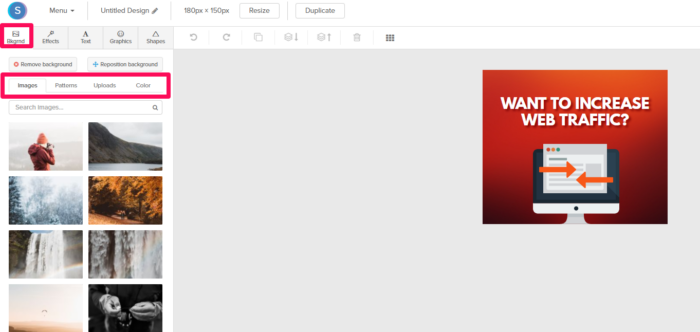
Mais la meilleure partie de l'outil d'édition de Snappa, ce sont les icônes gratuites et de haute qualité.
Ces icônes correspondent à ce que vous attendez d'un graphiste professionnel et elles sont toutes à votre disposition :
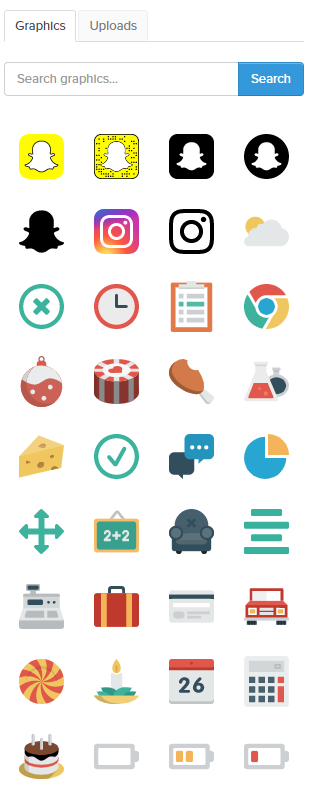
Ils ont à peu près tout ce à quoi vous pouvez penser, des médias sociaux aux icônes de style emoji.
Si vous avez une icône particulière en tête, vous pouvez simplement effectuer une recherche dans la barre ci-dessus pour affiner vos résultats :
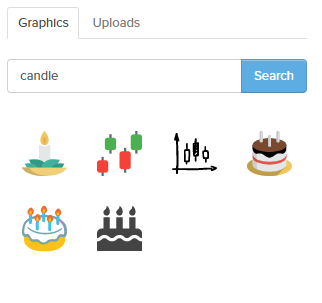
Et les photos gratuites de qualité professionnelle sont infinies :

Snappa est un outil génial si vous aimez utiliser des icônes ou des photos d'archives dans votre travail.
Si vous aimez la planification sociale instantanée, Snappa l'a aussi.

Appuyez simplement sur "Partager" dans le coin supérieur droit et vous pouvez connecter des comptes de médias sociaux et même envoyer du contenu à Buffer pour la planification :
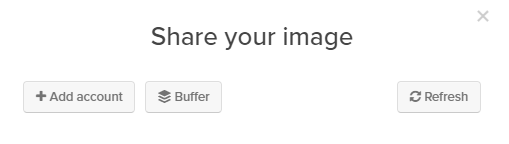
Profitez des diverses offres gratuites de Snappa si vous voulez des images qui vous font ressembler à un designer professionnel.
4. Piktochart
Au-delà des outils d'édition d'images de base pour les médias sociaux, Google Ads ou Facebook Ads, Piktochart est centré sur l'infographie.

Piktochart est l'un de mes outils gratuits préférés pour créer des infographies.
Habituellement, les infographies prennent un peu de temps à créer.
Il s'agit d'un processus laborieux qui peut nécessiter des concepteurs professionnels et beaucoup d'argent.
Mais vous n'avez besoin de rien de tout cela.
Piktochart est extrêmement simple et facile à utiliser, et je l'ai utilisé d'innombrables fois pour créer des infographies sur QuickSprout.
Pour commencer, cliquez sur le bouton "Commencer gratuitement" sur la page d'accueil :
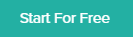
Une fois que vous avez créé un compte, il devrait vous diriger instantanément vers le tableau de bord.
À partir de là, vous pouvez choisir entre trois types de graphiques :

Vous pouvez créer des graphiques, des présentations et des infographies imprimables.
Mon utilisation préférée de Piktochart est pour les modèles d'infographie.
Il existe des tonnes de modèles totalement gratuits dont vous pouvez profiter :
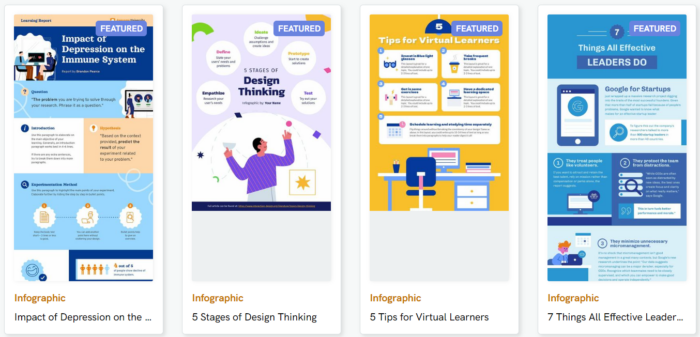
Si vous souhaitez en inspecter un et obtenir un aperçu, cliquez simplement sur le modèle pour avoir un aperçu :
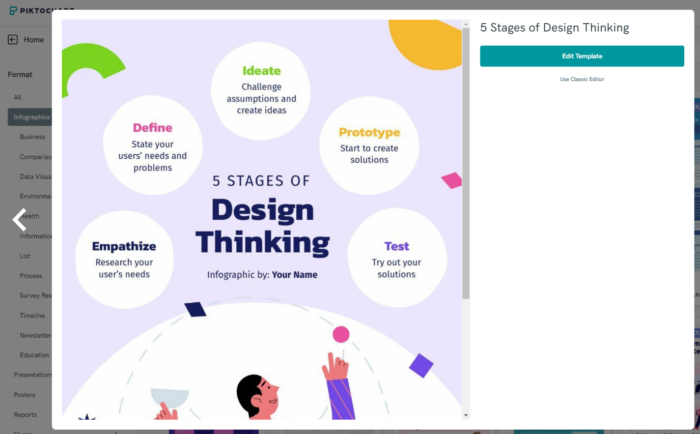
Si vous aimez le design, cliquez sur "Utiliser le modèle" en haut :
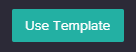
À partir de là, vous pouvez choisir entre plusieurs schémas de couleurs pour s'adapter à l'image de marque de votre entreprise :
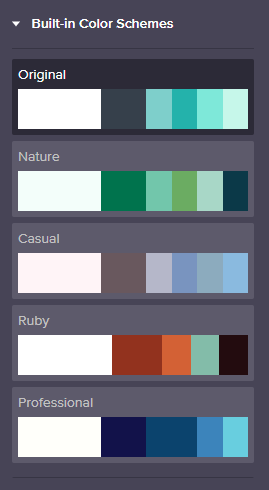
En plus de cela, Piktochart propose des graphismes de très haute qualité, tout comme Snappa :
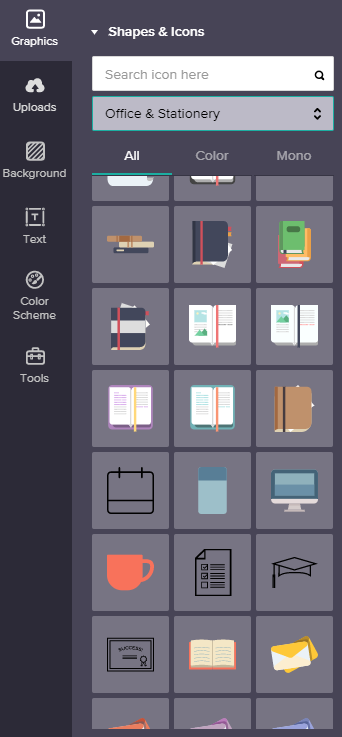
Vous pouvez choisir parmi des milliers d'icônes liées à presque tout ce à quoi vous pouvez penser.
Ils ont également une bibliothèque de photos diversifiée :
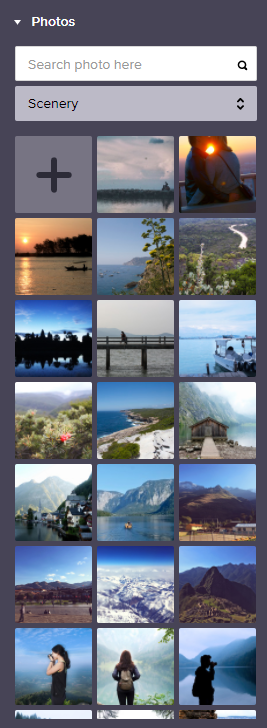
Piktochart est l'un de mes outils d'infographie préférés car ils proposent certaines des meilleures options gratuites du marché.
Et ils n'essaient pas de vous inciter à acheter quoi que ce soit.
Ce que vous voyez est ce que vous obtenez.
Si vous voulez un outil d'édition d'infographie de haute qualité, c'est votre meilleur pari.
5. Pixlr
Maintenant que nous avons couvert certains des meilleurs outils d'édition d'images sur le marché, il est temps pour l'un de mes favoris de tous les temps.
Cet outil n'est cependant pas pour les âmes sensibles.
Il est destiné aux utilisateurs plus expérimentés qui souhaitent des options de personnalisation approfondies et qui ont une formation de base en conception graphique.
Si vous n'avez pas d'expérience dans le développement de graphiques à partir d'un canevas vierge, vous pourriez trouver cet outil un peu frustrant.
L'éditeur de photos de Pixlr ressemble presque exactement à Photoshop. Il a à peu près toutes les fonctionnalités d'édition que vous trouverez dans un outil payant.
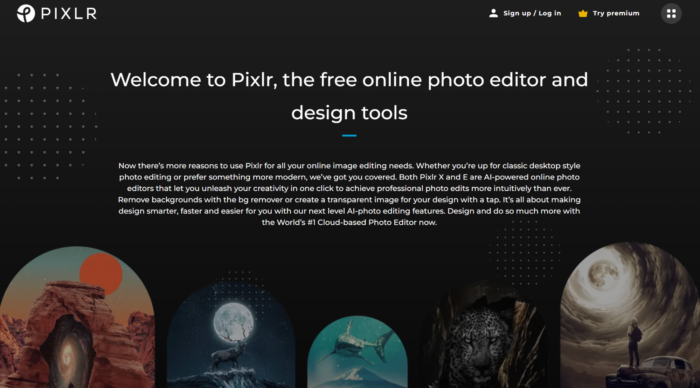
C'est un outil entièrement gratuit avec des options de personnalisation incroyables que vous attendez d'une application coûteuse et de haute qualité.
Pour commencer, rendez-vous sur Pixlr et créez une nouvelle image à partir de zéro ou ouvrez-en une existante à partir d'une URL ou de votre ordinateur.
Si vous n'êtes pas à l'aise avec la création de conceptions à partir de zéro, alors Pixlr ne sera probablement pas votre outil de prédilection.
Cela nécessite des éléments de conception et des compétences qui dépassent le niveau de Snappa.
Si vous créez une nouvelle image, vous pouvez sélectionner les dimensions à votre convenance :

À partir de là, vous commencez à modifier une toile vierge comme vous le feriez dans Photoshop d'Adobe :

Les plus grandes forces de cet outil se présentent sous la forme de filtres, de couches et d'ajustements détaillés.
Par exemple, vous pouvez l'utiliser pour éditer une superbe image ou créer un nouveau graphique de blog avec diverses options :

Ce n'est certainement pas l'outil le plus facile à utiliser sur le marché, mais si vous recherchez un outil entièrement gratuit avec plus d'options de personnalisation, Pixlr est un excellent outil.
Vous pouvez créer des graphiques à partir de zéro ou simplement les assembler comme vous le feriez dans Photoshop.
Allez-y et essayez-le aujourd'hui!
6. Luminar IA
De Skylum, nous avons le premier éditeur de photos alimenté uniquement par l'intelligence artificielle : Luminar AI.
Son objectif est de réduire le stress lié à la retouche photo en automatisant le processus.
Comblant le fossé entre les outils de retouche d'image de base et les logiciels professionnels comme Photoshop, ce logiciel offre le bon équipement intermédiaire. Mieux encore, vous n'avez besoin d'aucune expérience pour l'utiliser.

Une fois que vous avez choisi une image sur laquelle travailler, vous pouvez commencer à faire des ajouts et des améliorations.
Naviguez à travers les modèles et les fonctions d'édition. Les fonctions spéciales de Luminar sont Face AI, Landscape et Portrait Bokeh. Le logiciel vous guidera même tout au long du processus avec des suggestions d'édition qu'il organise.
Le portrait AI, ou Face AI, est destiné à apporter des améliorations allant de la suppression de la brillance à l'amincissement du visage en passant par la correction des couleurs. Mettez en valeur le sourire de votre muse et offrez-lui une peau impeccable pour atteindre le niveau "wow" que Luminar vous aide à atteindre.
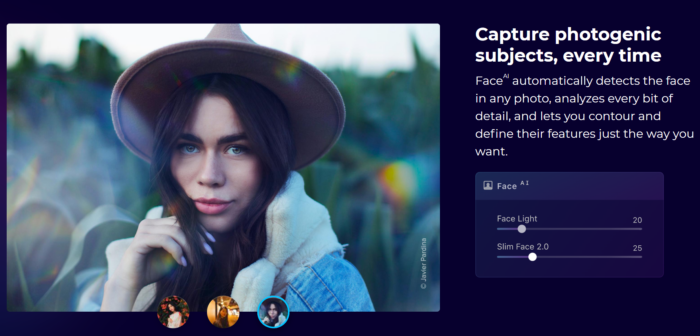
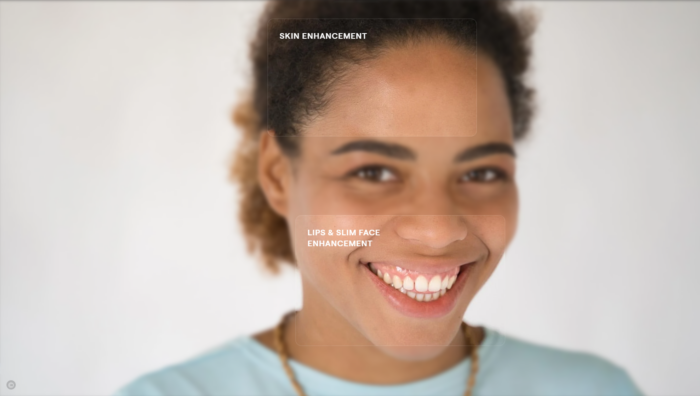
C'est l'influence créative qui distingue Luminar des autres logiciels d'édition d'IA.
Dans la section qui contient des outils plus avancés, vous verrez des options qui vous aideront à remplacer un arrière-plan ou à obtenir l'effet bokeh parfait. Ce qui est cool, c'est que tout cela peut être fait sur la même photo.
Avec Landscape EnhanceAI, une carte de luminosité personnalisée est utilisée pour équilibrer intelligemment la lumière et la couleur sur l'ensemble de l'image afin de la faire briller.
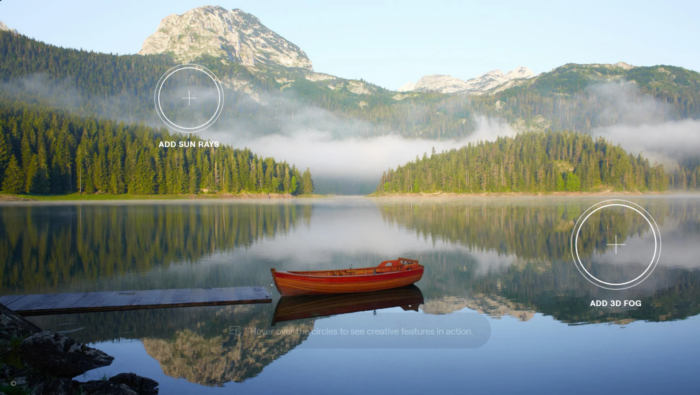
L'éclairage est tout avec la retouche photo. L'effet bokeh est difficile à maîtriser, obtenant le bon équilibre de lumière. Luminar AI vous donne le contrôle et fait des suggestions pour une mise au point et un flou appropriés pour une édition esthétiquement agréable.
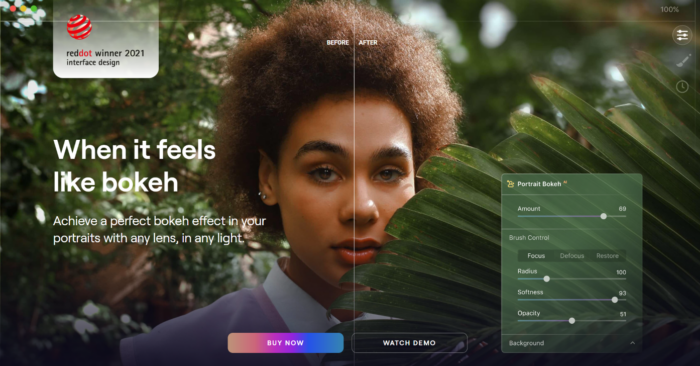
Lorsque vous commencez à utiliser le logiciel pour la première fois, cela peut être une corvée à apprendre. Après un certain temps, cependant, vous vous souviendrez quelles fonctionnalités sont vos préférées.
Quelle que soit votre expérience en matière d'édition, Luminar vous permet d'effectuer des modifications rapides en appuyant simplement sur un bouton. C'est particulièrement intéressant pour ceux d'entre vous qui n'aiment pas rester assis trop longtemps devant leur ordinateur.
Une autre chose que j'aime dans ce logiciel en plus de sa facilité d'utilisation : bien qu'il puisse être un concurrent de Photoshop, Luminar peut être utilisé comme plugin Photoshop.
C'est vrai. Vous pouvez avoir le meilleur des deux mondes avec tous les aspects de chaque outil.
Donc, tout autour, je dis que c'est un outil dont la plupart d'entre vous seront fans.
Questions fréquemment posées
Qu'est-ce que l'édition d'images ?
L'édition d'images est le processus d'amélioration de photographies numériques ou analogiques à l'aide de diverses méthodes, appareils ou programmes. L'édition de photos et d'images peut être différente lors de la création de graphiques par rapport à l'édition d'une image. Les scanners, appareils photo numériques et autres outils de capture d'images peuvent produire des images bonnes mais imparfaites qui nécessitent une attention particulière à l'édition.
Quels sont les outils d'édition d'images ?
Un outil d'édition d'images est un logiciel qui permet l'édition et la conversion d'images en différents formats graphiques. Tout le monde connaît Photoshop comme l'un des outils d'édition d'images les plus populaires, mais il en existe de nombreux autres avec des fonctionnalités similaires. Certains se spécialisent dans la suppression des arrière-plans ou sont une version adaptée aux débutants des fonctionnalités de Photoshop. Si vous voulez faire une infographie, essayez Piktochart. Peut-être souhaitez-vous des conseils sur l'IA lors de l'édition, essayez plutôt Luminar AI. Pensez à vos besoins ou à ce que vous voulez apprendre et laissez cela guider votre point de départ pour votre parcours d'édition.
Comment choisir un outil d'édition d'image ?
Pensez aux fonctionnalités dont vous avez besoin pour effectuer la tâche à accomplir. Peut-être avez-vous besoin de recadrer, faire pivoter ou redresser une image. Peut-être avez-vous besoin de corriger un sourire ou l'ombrage des couleurs d'une image. Vous devrez peut-être créer une infographie. Lisez les outils pratiques que j'ai mentionnés dans cet article et choisissez celui qui vous convient le mieux pour faire votre travail.
Quelles sont les fonctionnalités dont j'ai besoin lors de l'édition d'images ?
Certaines fonctionnalités standard d'un éditeur d'images de base incluent :
- Culture et rotation
- Réglage de l'éclairage (exposition, luminosité, contraste, saturation, etc.)
- Mise au point et correction de netteté
- Corrections d'imperfections
- Correction des yeux rouges
Outre certaines de ces fonctionnalités de base, les éléments que vous souhaitez avoir spécialement pour l'édition d'images incluent l'ajout de calques pour créer différentes quantités de transparence et l'ajout d'éléments tels que le flou ou la vignette pour créer des apparences spécifiques.
Qu'est-ce que la retouche photo ?
Cette technique de post-production de la photographie numérique consiste à utiliser des outils de retouche photo pour modifier les images selon le résultat souhaité. C'est l'équivalent photographique numérique d'une chambre noire, où les photographies sont éditées après avoir été prises.
Comment apprendre la retouche photo ?
Commencez par des tutoriels de retouche photo pour apprendre votre style. YouTube est toujours un bon point de départ, mais le logiciel que vous utilisez propose probablement une visite guidée de ses fonctionnalités - utilisez-les à votre avantage. Vous pouvez éviter d'avoir à effectuer de nombreuses modifications en ajustant également les paramètres de votre appareil photo. Un appareil photo de meilleure qualité est également utile. Avec de nombreux outils comme ceux que j'ai mentionnés, le logiciel fournit des instructions étape par étape vous expliquant comment utiliser le produit en temps réel de votre processus d'édition. Si vous ne savez toujours pas par où commencer, lisez notre guide complet sur la conception de visuels époustouflants en tant que débutant.
Comment calibrer le moniteur pour la retouche photo ?
Cela dépendra si vous avez un Mac ou un PC
Pour PC : Accédez à Démarrer > Panneau de configuration > Apparence et personnalisation > Affichage > Calibrer la couleur d'affichage. Ouvrez ensuite le logiciel qui vous guidera et vous donnera un étalonnage général de l'écran. Vous pouvez également le trouver en recherchant "Calibrer la couleur d'affichage" dans votre champ de recherche Windows.
Pour Mac : Avec le verre brillant, c'est un peu plus difficile, mais régler votre point blanc à 5500 donnera à votre écran un affichage chaleureux et assez précis.
Quelle est la différence entre un outil de retouche photo et un outil de retouche d'image ?
Les outils de retouche photo sont exclusivement utilisés pour manipuler les images capturées avec un appareil photo. Les outils d'édition d'images peuvent également le faire, mais ont également la capacité de travailler sur des graphiques statiques, ou éventuellement de combiner les deux.
Conclusion
Le marketing de contenu doit toujours inclure des éléments visuels.
Vous ne pouvez pas simplement coller un tas de texte sur une page et vous attendre à ce que votre public lise et assimile chaque mot.
Cela n'arrivera tout simplement pas.
Les vidéos et les images sont un excellent moyen d'attirer leur attention et de faire passer votre message.
Et, comme je l'ai dit, Google les aime aussi. Une étude récente sur les classements Google a révélé que les images peuvent même vous aider à mieux vous classer.
Les images doivent toujours être au centre de vos stratégies de marketing de contenu et de médias sociaux.
Ils sont parfaits pour générer des partages et des clics que le texte brut ne peut tout simplement pas produire.
Mais comment créer des images quand on n'a aucune expérience en graphisme ?
Heureusement pour nous, il existe des tonnes d'outils gratuits en ligne qui ont des modèles et une conception de style glisser-déposer.
Ces outils sont incroyables pour créer des conceptions en une fraction du temps sans avoir besoin d'acquérir des compétences en conception graphique.
La plupart de ces outils ont des milliers de thèmes, d'icônes et d'outils gratuits à utiliser !
Commencez par utiliser VistaCreate.
C'est l'un des outils d'édition d'images les plus populaires sur le marché. Il est idéal pour des conceptions rapides et faciles pour presque tout ce à quoi vous pouvez penser.
Essayez PicMonkey pour divers montages de portraits et des outils plus avancés avec une interface simple.
Snappa est excellent si vous voulez des icônes de haute qualité et une publication sociale intégrée.
Pixlr est l'outil le plus avancé, mais offre gratuitement des fonctionnalités incroyables de qualité Photoshop.
Luminar apporte un nouveau concept aux outils de retouche photo avec des capacités d'IA.
Même un designer débutant ressemblera à un pro avec ces outils.
Quels sont vos outils d'édition d'images préférés à utiliser pour le marketing de contenu et les médias sociaux ?

Découvrez comment mon agence peut générer des quantités massives de trafic vers votre site Web
- SEO - débloquez des quantités massives de trafic SEO. Voir les vrais résultats.
- Marketing de contenu - notre équipe crée un contenu épique qui sera partagé, obtiendra des liens et attirera du trafic.
- Médias payants - stratégies payantes efficaces avec un retour sur investissement clair.
Réserver un appel
